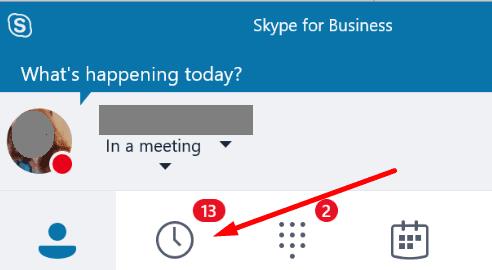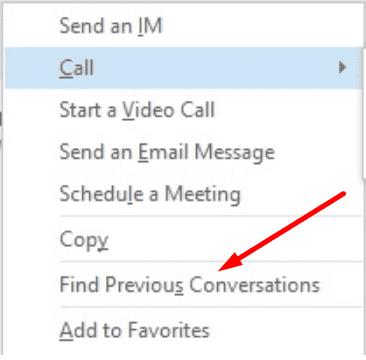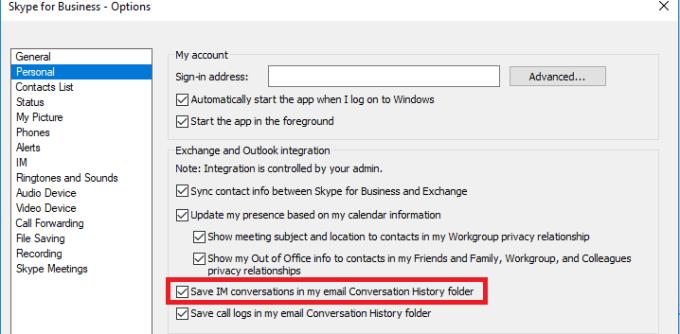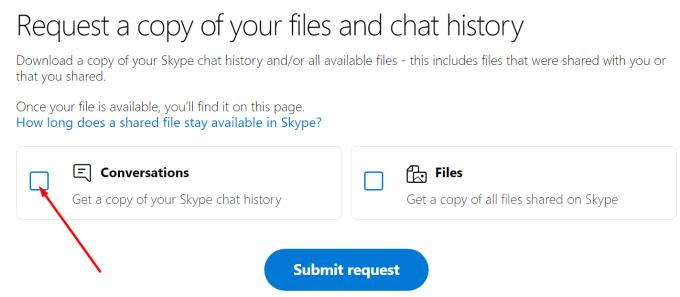Sabíeu que, de mitjana, els adults tenen una capacitat d'atenció de 15 a 20 minuts? Al cap de 20 minuts, l'eficiència de la nostra memòria baixa i cada cop és més difícil conservar noves dades. Tenint això en compte, no és d'estranyar que no recordem tots els detalls de les nostres converses de xat d'Skype recents.
Si necessiteu tornar a la vostra conversa d'Skype for Business per comprovar alguna informació, aquesta guia us serà útil. T'explicarem tot el que necessites saber sobre el teu historial de xat.
On puc trobar l'historial de converses a Skype for Business?
La carpeta de converses d'Outlook
El vostre historial de converses de Skype for Business s'emmagatzema a la carpeta de converses d'Outlook . Si obriu aquesta carpeta, trobareu informació com ara la data i l'hora en què es van enviar els missatges de xat, els noms dels participants i el text de la conversa.
La pestanya Converses
A Windows 10, també podeu trobar l'historial de xat a la pestanya Converses del client Skype for Business.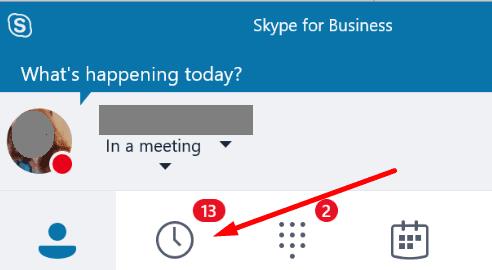
Feu clic a les pestanyes Converses i veureu tot el vostre historial de converses en ordre cronològic, trucades telefòniques i missatges de xat inclosos. Podeu filtrar encara més els resultats fent clic a les altres dues pestanyes.
- Feu clic a Perduts per llistar els vostres 100 missatges perduts més recents.
- Feu clic a Trucades per mostrar les 100 trucades més recents.
Cerca converses prèvies
Si voleu comprovar l'historial de xat amb un usuari específic, aneu a la vostra llista de contactes i feu clic amb el botó dret al nom d'aquesta persona. A continuació, feu clic a Cerca converses anteriors .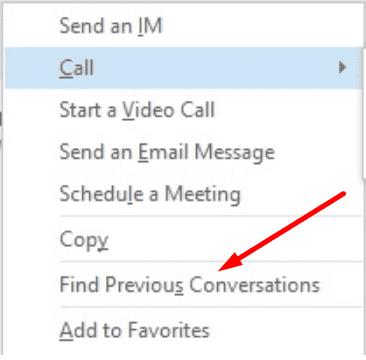
Si no hi ha historial de xat
Si l'historial de xat no està disponible a la pestanya Converses o a la carpeta Converses d'Outlook, comproveu la configuració de Skype for Business.
Aneu a Configuració → Eines → Opcions → Personal .
Localitzeu Desa les converses de missatgeria instantània a la carpeta Historial de converses del meu correu electrònic .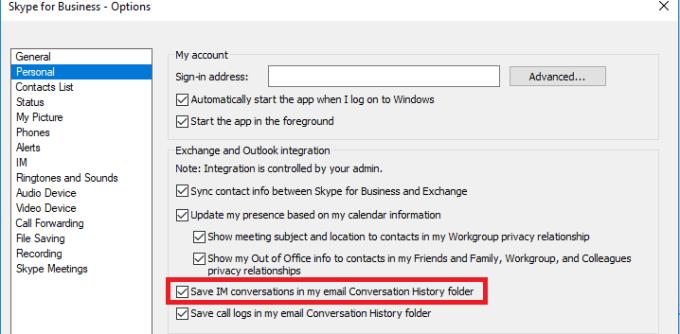
Marqueu la casella de selecció si està buida. Si aquesta opció no està activa, no podreu desar l'historial de converses d'Skype.
Us recomanem que activeu aquesta opció. D'aquesta manera, sempre podeu tornar a l'historial de converses d'Skype per comprovar qualsevol informació de la qual no esteu segurs.
Exporteu el vostre historial de xat de Skype
Si voleu exportar el vostre historial de xat, inicieu la sessió al vostre compte d'Skype mitjançant aquest enllaç: https://go.skype.com/export .
Per descarregar els vostres missatges, feu clic a Converses . A continuació, premeu el botó Envia sol·licitud .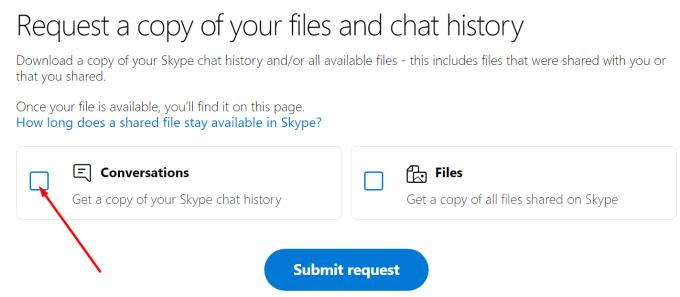
Quan el fitxer de baixada estigui llest, rebràs una notificació amb l'enllaç de descàrrega. Premeu el botó Descarrega per descarregar l'historial de xat.
Conclusió
Emmagatzemar l'historial de converses d'Skype for Business sempre és una bona pràctica. Mai se sap quan cal tornar a comprovar alguna cosa. Tingueu en compte que Skype elimina automàticament els missatges antics de la vostra finestra de xat després d'un període de temps determinat. Però sempre podeu utilitzar l'historial de xat per veure els vostres missatges antics.
Esperem que aquesta guia us sigui útil. No dubteu a deixar un comentari a continuació i feu-nos saber què penseu sobre aquests consells.